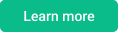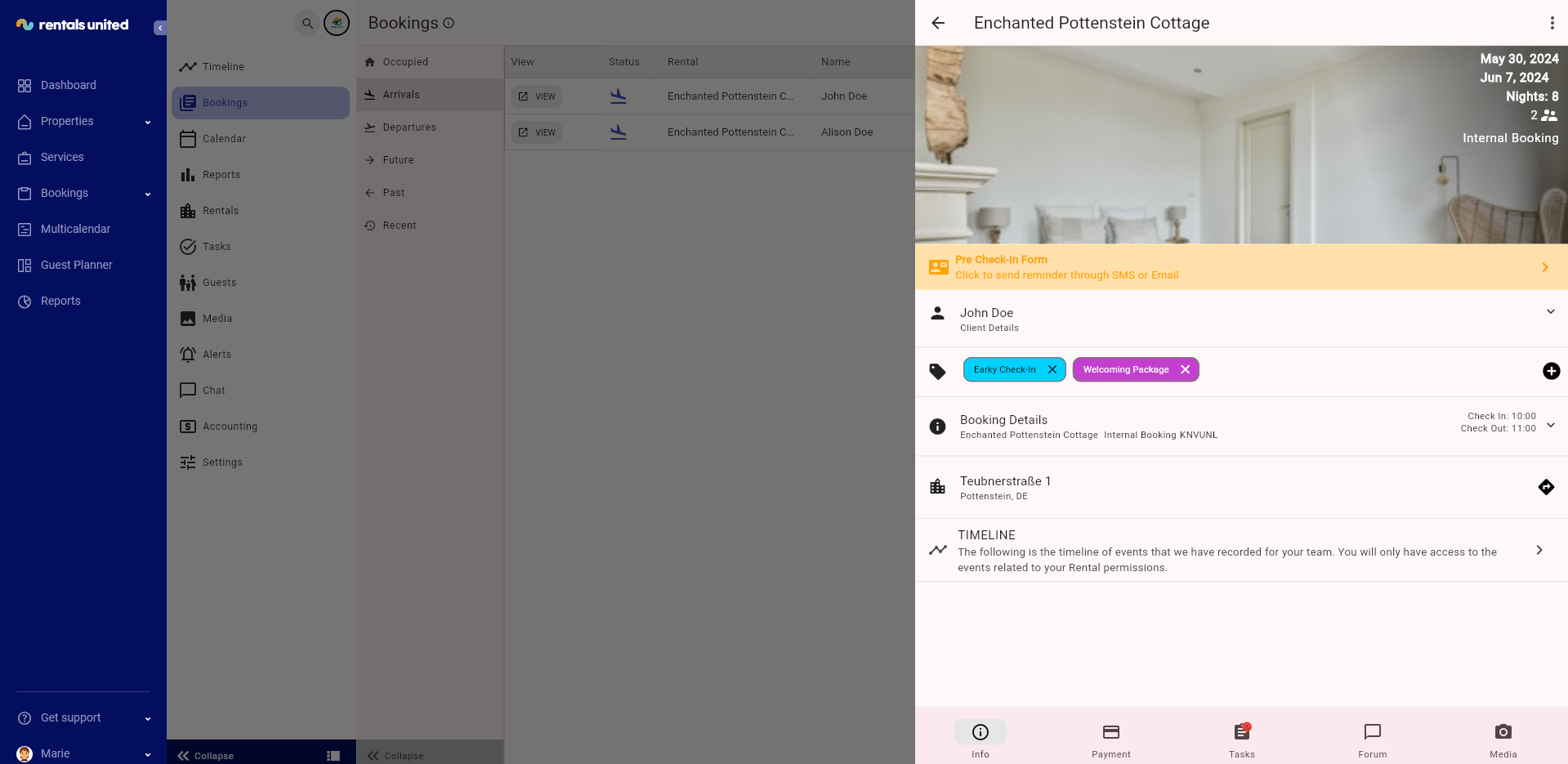Etiquetas de reserva
Visión general
Las etiquetas de reserva son etiquetas que puede asignar a sus reservas. Estas etiquetas pueden incluir requisitos especiales, actualizaciones de estado o avisos frecuentes.
Las etiquetas le ayudan a identificar rápidamente estos avisos y a garantizar que su equipo siempre esté al tanto de ellos.
Crear, editar y eliminar etiquetas de reserva
No hay límite en el número de etiquetas de reserva que puede crear. Una vez creadas las etiquetas de reserva, puede editarlas y eliminarlas libremente. Consulte la lista de etiquetas de reserva más comunes:
-
Cuna de bebé solicitada
-
Solicitud de early check-in / late check-out
-
Paquete de bienvenida
-
Ropa de cama extra solicitada
-
Limpio y listo para facturar
-
Denuncia recibida
-
Mantenimiento necesario
Asignar las etiquetas de reserva
-
Vaya a la pestaña Operations Managementy seleccione la pestaña Reservas.
-
Seleccione una reserva a la que desee asignar la etiqueta de reserva y haga clic en Ver.
-
En la nueva ventana, puede ver la sección de etiquetas de reserva. En la siguiente captura de pantalla, puede ver dos etiquetas de reserva asignadas: "Registro anticipado" y "Paquete de bienvenida".
-
Haz clic en el icono + para añadir más etiquetas.
-
Seleccione las etiquetas de reserva que se asignarán a esta reserva. Si no hay ninguna etiqueta de reserva que seleccionar, deberá definirlas primero - véase aquí.
-
Haga clic en Aceptar.